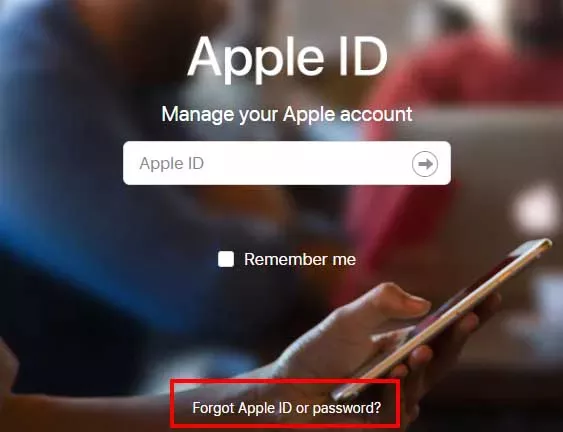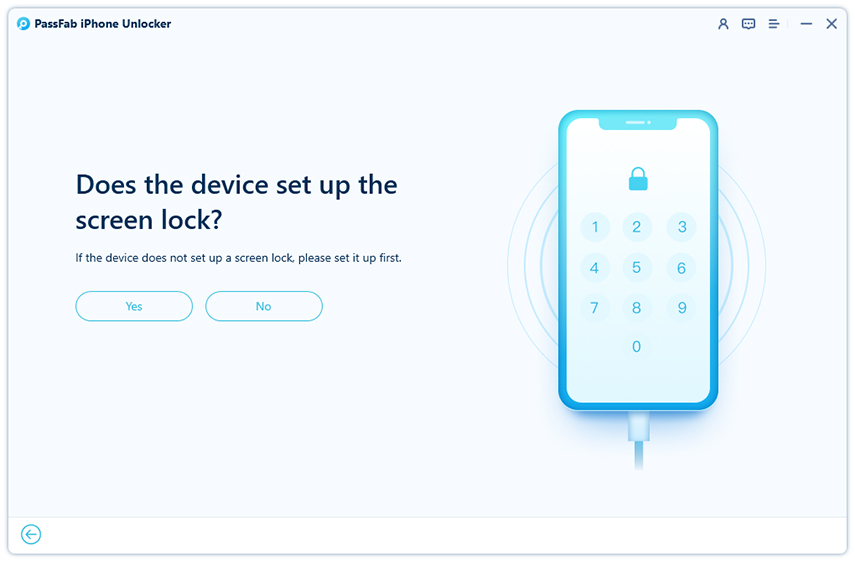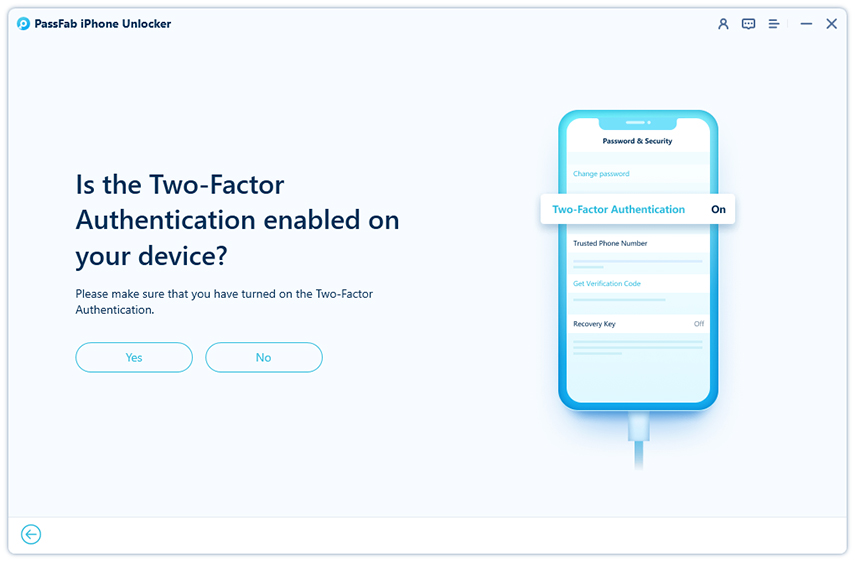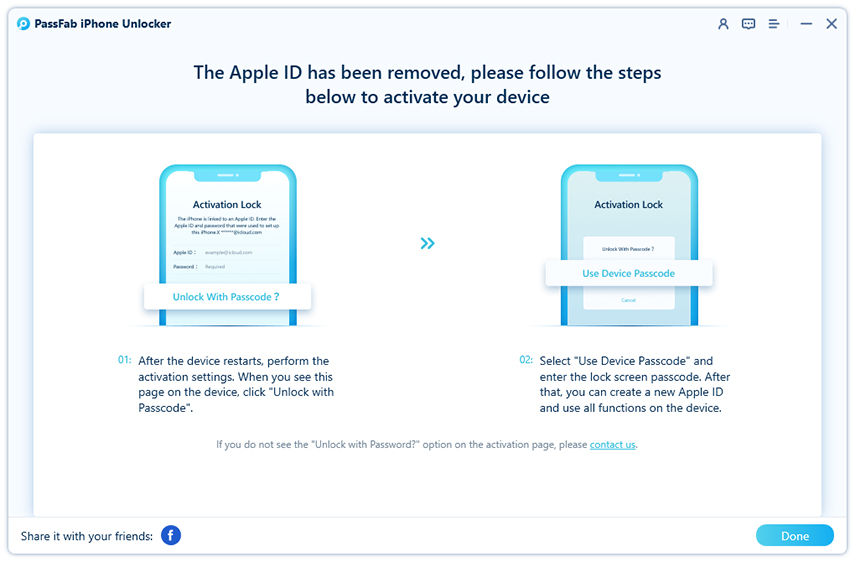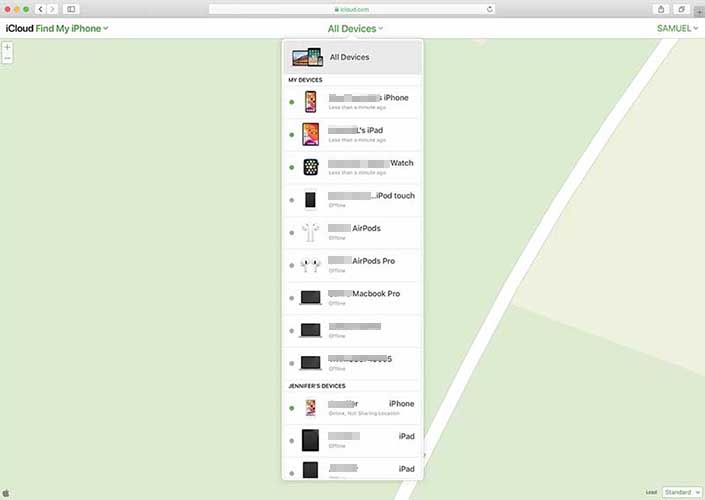Pokud máte iPad, budete si vědomi toho, jak užitečný je iCloud při synchronizaci vašich dat mezi více zařízeními. Ale co když jste ztratili heslo? Budete hledat způsoby, jak změnit účet iCloud bez hesla. V tomto článku vám řekneme, jak změnit účet iCloud na iPadu bez hesla. Řekneme vám jediná fungující řešení, která můžete použít ke změně účtu iCloud na iPhone/iPad bez hesla.
Jak změnit účet iCloud na iPhone/iPad bez hesla
Pokud na internetu hledáte „jak změnit účet iCloud bez hesla“, najdete spoustu řešení. Jedna věc, kterou byste měli mít na paměti, je, že ne všechna tato řešení vám budou fungovat, protože většina z nich je falešná. Řešení, která vám řekneme, jsou skutečná a fungují. Tři nejlepší řešení jsou následující:
- 1. Resetujte heslo Apple ID
- 2. Odeberte účet iCloud z Nastavení
- 3. Odemkněte Apple ID pomocí PassFab iPhone Unlocker
- 4. Požádejte předchozího vlastníka, aby odebral zařízení z iCloud
1. Resetujte heslo Apple ID
Pokud na svém zařízení nepoužíváte dvoufaktorové ověřování, pak je první metodou, kterou můžete snadno odemknout pomocí e-mailu nebo zodpovězením bezpečnostních otázek. Postupujte podle následujících kroků a za pár minut bude hotovo.
Otevřete jakýkoli webový prohlížeč, který často používáte, a najděte jej appleid.com. Klikněte na Zapomněli jste Apple ID nebo heslo?.

Po načtení stránky zadejte svou e-mailovou adresu Apple ID.

- Dále musíte kliknout na tlačítko Pokračovat.
- Nyní získáte dvě možnosti. Musíte vybrat „Potřebuji resetovat heslo“ a poté kliknout na pokračovat.
- Nyní získáte dvě možnosti pro resetování hesla na iCloudu „Získat e-mail“ nebo „Odpovědět na bezpečnostní otázky“.
Pokud zvolíte „Získat e-mail“
- Nejprve musíte kliknout na tlačítko pokračovat a poté musíte kliknout na hotovo.
- Nyní zkontrolujte svůj e-mailový účet. Obdržíte e-mail od společnosti Apple. Název e-mailu bude „Jak resetovat své Apple ID bez hesla“.
- Otevřete e-mail a v e-mailu klikněte na tlačítko Resetovat nyní.
- Nyní musíte zadat své nové heslo a poté je zadat znovu do jiného pole, abyste jej potvrdili.
- Nakonec klikněte na tlačítko resetovat nyní a jste připraveni jít.
Pokud zvolíte "Odpovědět na bezpečnostní otázky"
- Získáte možnost ověřit své datum narození. Zadejte své datum narození a klikněte na Pokračovat.
- Nyní musíte odpovědět na všechny bezpečnostní otázky, které jste vybrali při vytváření účtu iCloud.
- Po zodpovězení všech otázek klikněte na Pokračovat.
- Zadejte své nové heslo do pole a zadejte jej znovu do druhého pole pro potvrzení nového hesla.
- Nakonec klikněte na tlačítko „Resetovat heslo“ a můžete jít.
Čtěte také: Jak resetovat heslo Apple ID, když je ztraceno
2. Odeberte účet iCloud z Nastavení
Pokud pro svá zařízení používáte více účtů na iCloudu, což se nedoporučuje, musíte často přepínat mezi více zařízeními. Pokud se chystáte změnit svůj účet iCloud nebo jej odebrat ze zařízení, měli byste vědět, proč to přesně děláte. Pokud chcete změnit účet iCloud bez hesla, musíte použít následující kroky.
- Přejděte do Nastavení a otevřete iCloud. Zadejte libovolné číslo a klepněte na Hotovo.
- iCloud zobrazí výzvu s textem „Uživatelské jméno nebo heslo je nesprávné“. Klepněte na tlačítko OK.
- Klepněte na Zrušit a vraťte se zpět. Poté odstraňte popis a klikněte na Hotovo.
- Vraťte se na stránku iCloud, zjistíte, že funkce Najít je nyní vypnutá. Klepněte na Smazat.
A můžete se přihlásit pomocí jiného účtu iCloud.
3. Odemkněte Apple ID pomocí PassFab iPhone Unlocker
Pokud vás zajímá, jak změnit účet iCloud na iPadu bez hesla, pak pro vás máme perfektní řešení. Pokud pro vás všechny výše uvedené metody nefungují, můžete je použít PassFab iPhone Unlocker . Bude to trvat jen pár kliknutí a iCloud můžete ze svého zařízení odebrat bez hesla. Postupujte podle níže uvedených kroků:
- Stáhněte si iPhone Unlocker z oficiálních stránek. Nainstalujte a spusťte software.
Vyberte funkci Odemknout Apple ID.

- Připojte svůj iPhone nebo iPad k počítači.
Pokud je povolena funkce Najít, musíte se předtím ujistit, že jste nastavili zámek obrazovky. Klepněte na tlačítko Ano.

Poté se ujistěte, že jste předtím povolili dvoufaktorové ověřování. Klepněte na tlačítko Ano.

Stáhněte si odpovídající firmware a klikněte na Start Unlock.

Až budete hotovi, postupujte podle pokynů a resetujte svůj iPhone nebo iPad. Klepněte na Odemknout pomocí hesla na stránce Zámek aktivace a vyberte Použít přístupový kód zařízení. Chcete-li zařízení odemknout, zadejte svůj přístupový kód.

- Přihlaste se pomocí svého Apple ID a klikněte na tlačítko Najít v jejich účtu Apple.
Přejděte na kartu všechna zařízení.

Odtud vyberte zařízení, které je třeba odebrat, a klikněte na Vymazat iPad/iPhone.

- Poté klikněte na tlačítko odebrat účet a můžete jít.
Nyní budete moci na tomto zařízení používat Apple ID dle vašeho výběru. Toto je nejjednodušší a nejbezpečnější způsob, jak odemknout zařízení Apple a změnit iCloud v iPhone bez hesla Apple ID.
4. Požádejte předchozího vlastníka, aby odebral zařízení z iCloud
Pokud máte to štěstí, že se dostanete do kontaktu s předchozím vlastníkem vašeho zařízení, pak jedním z nejjednodušších způsobů, jak změnit iCloud bez hesla, je jako předchozí vlastník odebrat toto zařízení z iCloudu. Předchozího vlastníka můžete požádat, aby provedl následující kroky:
Lidé se také ptali:
Q1: Jak se zbavím Apple ID někoho jiného na svém iPadu?
Nejjednodušší způsob, jak se zbavit cizího Apple ID, je kontaktovat vlastníka, aby se přihlásil ke svému Apple ID a odstranil zařízení z účtu.
Q2: Jak mohu? odhlásit se z iCloudu na iPadu bez hesla?
Můžete se zkusit odhlásit z nastavení, ale přesto se vás zeptá na heslo, pokud není funkce Najít moje vypnutá. Nebo můžete k odemknutí Apple ID použít PassFab iPhone Unlocker.
Otázka 3: Jak resetujete iPad, když nemáte heslo iCloud?
Pokud nemáte heslo k účtu iCloud a chcete svůj iPad resetovat, můžete iPad přepnout do režimu obnovy. A připojte jej k počítači. Poté pomocí iTunes obnovte tovární nastavení iPadu.
Závěr
Pokud hledáte, jak změnit účet iCloud na iPhone bez hesla, totéž platí pro iPad. Existuje mnoho řešení, o kterých jsme hovořili výše, ale nejvhodnější a nejjednodušší způsob, jak změnit svůj účet iCloud, je pomocí PassFab iPhone Unlocker program. Během několika minut budete moci znovu používat své zařízení s jeho plnou funkčností.